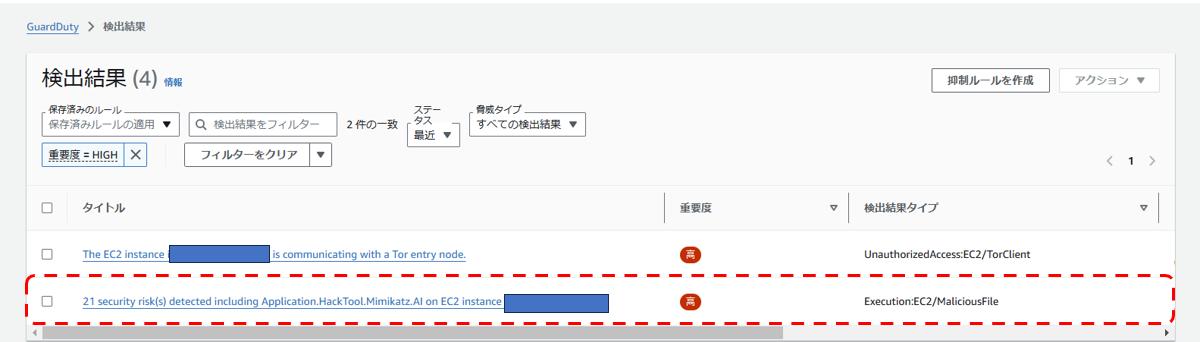はじめに
本記事は、AWS Jr.Champions Adventcalendar 2024 9日目の記事です。
みなさん、GuardDutyのMalware Protection機能はご存知でしょうか。本機能は、EC2やS3のマルウェアファイルを検出することができる機能です。セキュリティ界隈(というかエンジニア界隈)では、人手不足がもっぱらの課題となっています。そこで、今回はGuardDutyを利用してマルウェアに感染したEC2インスタンスを検出し、自動隔離する方法をご紹介します。
GuardDuty Malware Protection for EC2とは
GuardDuty Malware Protection for EC2は、マルウェアに感染したEC2インスタンスを検知することができる、GuardDutyのオプション機能です。本機能では、EC2インスタンスにアタッチされたEBSボリュームをスキャンすることで、マルウェアを検出します。検出結果はGuardDutyのコンソールから確認することが可能です。
マルウェアスキャンの起動方法
マルウェアスキャンを起動する方法は二つあります。
| GuardDuty実行型マルウェアスキャン | オンデマンドマルウェアスキャン | |
|---|---|---|
| スキャンの起動方法 | 「GuardDuty 実行型マルウェアスキャンを起動する検出結果」が生成されると自動で起動 | ユーザーが任意のタイミングでスキャンを実行 |
| 個別設定の必要有無 | 個別に機能の有効化が必要 | GuardDutyが有効化されていれば追加設定は不要 |
| 次回スキャンまでの待ち時間 | 最後のGuardDuty実行型マルウェアスキャンから24時間 | 前回のスキャンの開始時刻から 1 時間 |
| 無料トライアル | 30日間の無料トライアルが利用可能 | 無料トライアル期間はなし |
| スキャンオプション | ユーザー定義タグ付きのスキャンオプションを利用して、タグベースのスキャン制御が可能 | スキャン時にリソースARNを指定するためユーザー定義タグ付きのスキャンオプションは利用不可 |
マルウェアスキャンの仕組み
マルウェアスキャンの仕組みは次の通りです。スキャンが完了すると、EBSボリュームのスナップショットとレプリカボリュームは削除されます。スナップショットの保持設定をオンにすることで、マルウェアが検出された場合に、作成されたスナップショットを保持することが可能です。
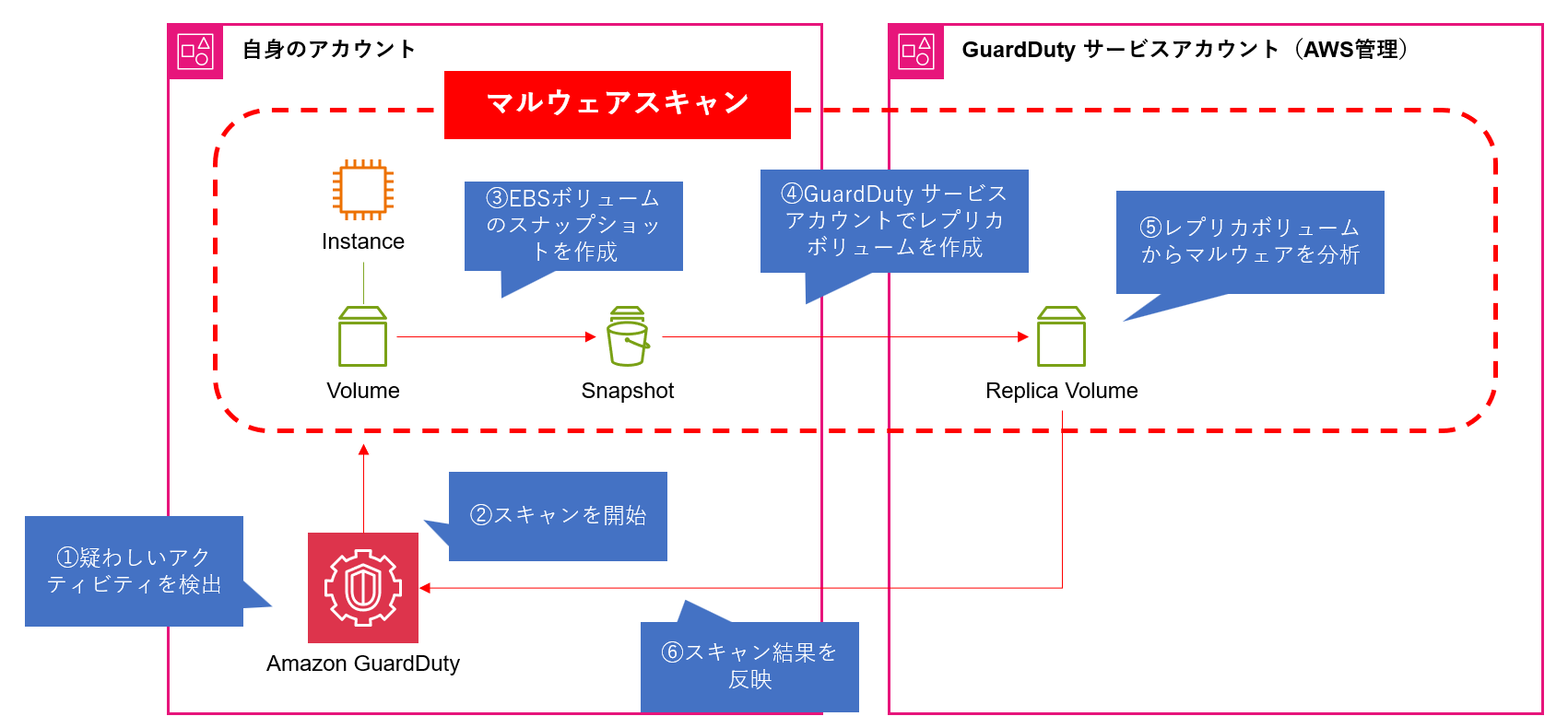
※GuardDuty実行型マルウェアスキャンのイメージです
マルウェアスキャンに利用されるエンジンでは、主にファイルベースの検出を行います。検出に利用されるシグネチャは15分間隔で更新されます。ファイルレスマルウェアの検出には、GuardDuty Runtime Monitoringを有効にする必要があります。
料金
GuardDuty Malware Protectionでは、スキャンされたデータ容量(GB)あたりの課金が発生します。詳細は、公式ドキュメントをご確認ください。スキャンが起動しないかぎり課金は発生しませんので、是非有効にしておきたい機能です。
スキャン時にEBSスナップショットが作成されますが、スナップショットには別途料金が発生します。スナップショットの料金は、無料トライアル期間中にも発生しますので、注意してください。
マルウェアに感染したインスタンスを自動隔離する
今回は、GuardDutyによってマルウェアが検出されたときに、インスタンスを隔離する処理を考えてみます。インスタンスのセキュリティグループを隔離用のグループ(インバウンド/アウトバウンドの通信を不許可)に変更することがポイントです。処理の流れは、次の通りです。
- GuardDutyがマルウェアを検出したときにEvent Bridgeをトリガー
- Event BridgeからStep Functionsを起動
- Step FunctionsでEC2のセキュリティグループを変更しSNSで通知
隔離用セキュリティグループの作成
該当のVPCで隔離用のセキュリティグループを作成しておきます。本セキュリティグループではインバウンド/アウトバウンドルールは設定しません。
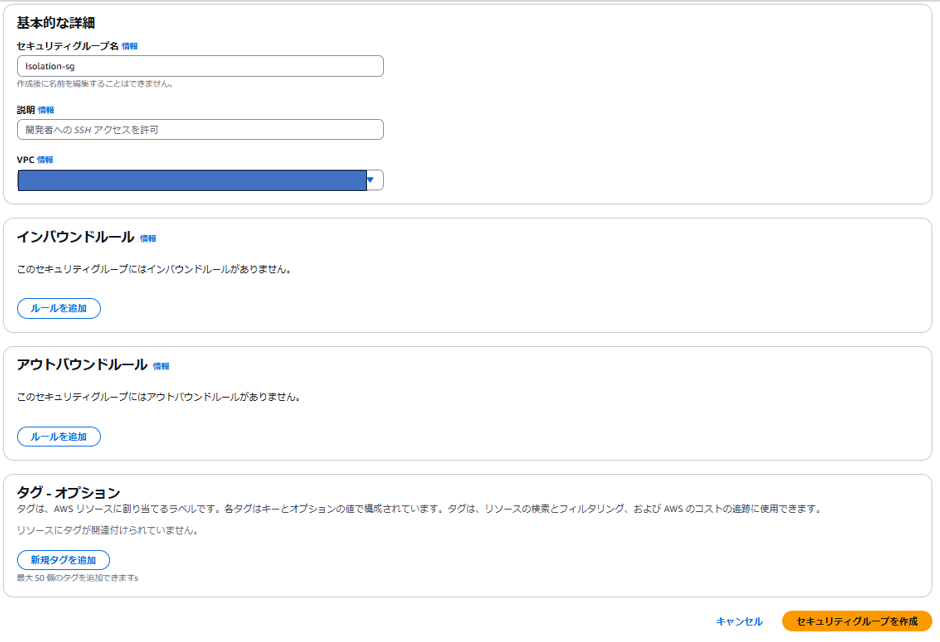
SNSトピックの作成
セキュリティグループを変更した後にSNSで通知するため、事前にSNSトピックを作成しておきます。サブスクリプションとして、通知先のEメールアドレスを設定しておきます。
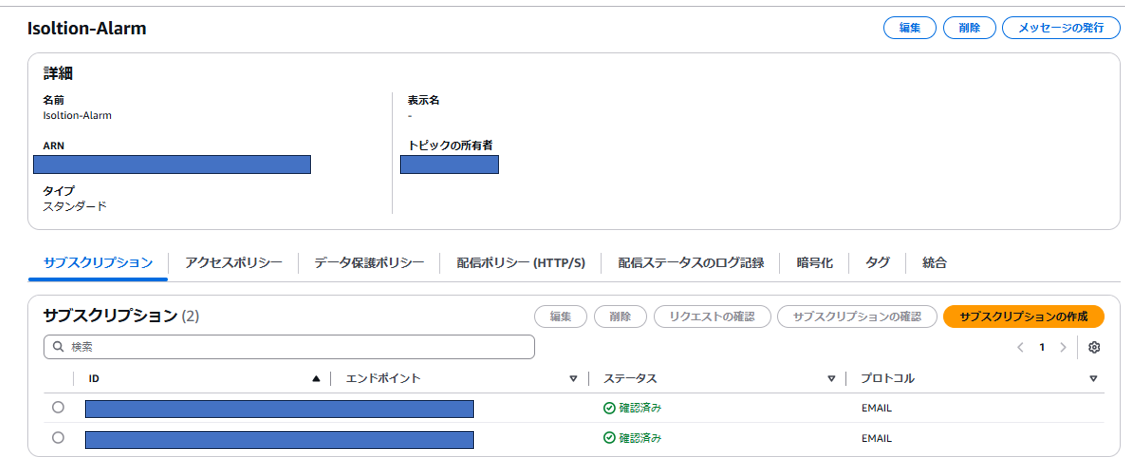
Step Functionsの設定
Step Functionsは次の通り設定します。
{
"Comment": "State machine to handle GuardDuty EC2 malware findings",
"StartAt": "UpdateSecurityGroup",
"States": {
"UpdateSecurityGroup": {
"Type": "Task",
"Resource": "arn:aws:states:::aws-sdk:ec2:modifyInstanceAttribute",
"Parameters": {
"InstanceId.$": "$.detail.resource.instanceDetails.instanceId",
"Groups": [
"<securityGroupId>"
]
},
"Next": "SendSNSNotification",
"ResultPath": "$.updateResult"
},
"SendSNSNotification": {
"Type": "Task",
"Resource": "arn:aws:states:::sns:publish",
"Parameters": {
"TopicArn": "<SNS ARN>",
"Message": {
"finding_id.$": "$.detail.id",
"finding_type.$": "$.detail.type",
"instance_id.$": "$.detail.resource.instanceDetails.instanceId",
"instance_name.$": "$.detail.resource.instanceDetails.tags[0].value",
"severity.$": "$.detail.severity",
"description.$": "$.detail.description",
"action": "The instance has been quarantined",
"status": "SUCCESS"
}
},
"End": true
}
}
}
※「securityGroupId」、「SNS ARN」は各自の環境に合わせて設定してください
本ステートマシンでは、セキュリティグループの変更とSNSトピックをパブリッシュするため、下記の権限を付与しました。
{
"Version": "2012-10-17",
"Statement": [
{
"Effect": "Allow",
"Action": [
"ec2:ModifyInstanceAttribute"
],
"Resource": [
"arn:aws:ec2:*:<accountID>:instance/*",
"arn:aws:ec2:*:<accountID>:security-group/*"
]
},
{
"Effect": "Allow",
"Action": [
"sns:Publish"
],
"Resource": "<SNS ARN>"
}
]
}
※「accountID」、「SNS ARN」は各自の環境に合わせて設定してください
Event Bridge ルールの作成
マルウェアを検知したときにトリガーされるEvent Bridgeのルールを作成します。Malware Protection for EC2 の検出結果のタイプは複数ありますが、今回はExecution:EC2/MaliciousFileのイベントをトリガーの対象とします。イベントパターンは、次のように設定します。
{
"source": ["aws.guardduty"],
"detail-type": ["GuardDuty Finding"],
"detail": {
"type": ["Execution:EC2/MaliciousFile"]
}
}
ターゲットとして、上記で作成したStep Functionsステートマシンを設定し、自動で作成される実行ロールを選択してルールを作成します。
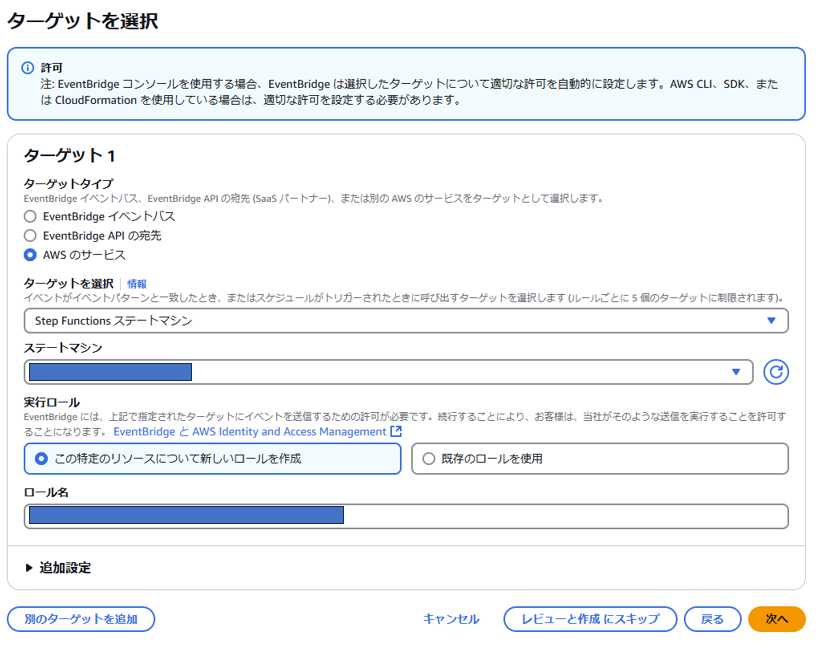
動作確認
実際に動作確認をしていきましょう。動作確認を行う前に、下記の前提が満たされていることを確認してください。
- GuardDuty実行型マルウェアスキャンが有効になっている
- テスト用のEC2インスタンスに隔離用以外のセキュリティグループが設定されている
今回は、テスト用のEC2インスタンスにEICARテストファイルをダウンロードしておきます。EICARテストファイルは、ウイルス対策ソフトのテストを実施するために作成された、疑似的なウイルスファイルです。テスト用の無害なファイルのため、安心して利用することができます。本ファイルは、EICARの公式サイトからダウンロードすることができます。
マルウェアスキャンを起動するための検出結果を生成するため、Tor Browserを利用します。Tor Browserは匿名ネットワークを経由してインターネットへアクセスする為のオープンソースのウェブブラウザです。Tor Browserでインターネットにアクセスすることで、UnauthorizedAccess:EC2/TorClientが検出されます。
実際の環境でUnauthorizedAccess:EC2/TorClientが検出された場合、EC2インスタンスが侵害されている可能性があります。そのため、すぐに調査することを推奨します。
上記の検出結果が生成されると、すぐにマルウェアスキャンが開始されます。マルウェアスキャンの実施状況は、コンソール画面から確認が可能です。
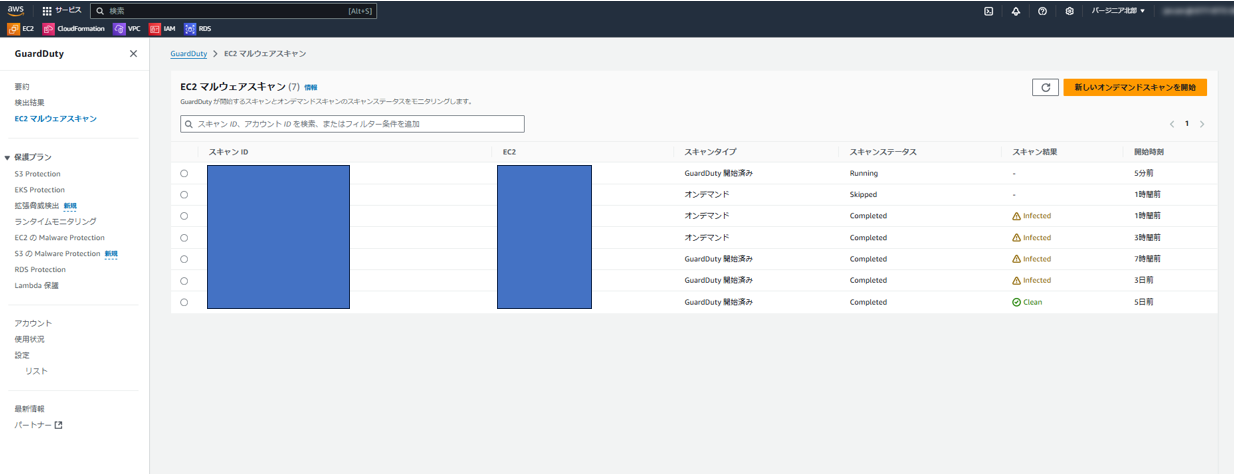
マルウェアスキャンが完了すると、スキャン結果がInfectedとなりGuardDutyの検出結果が生成されます。EICARはテストファイルなので、(not a virus)と書いてありますね!

少しすると、下記のようなメールが届きます。文章が改行されていないので少しわかりづらいですが、インスタンスID、インスタンス名、GuardDutyの検出結果名など有用な情報が記載されています。
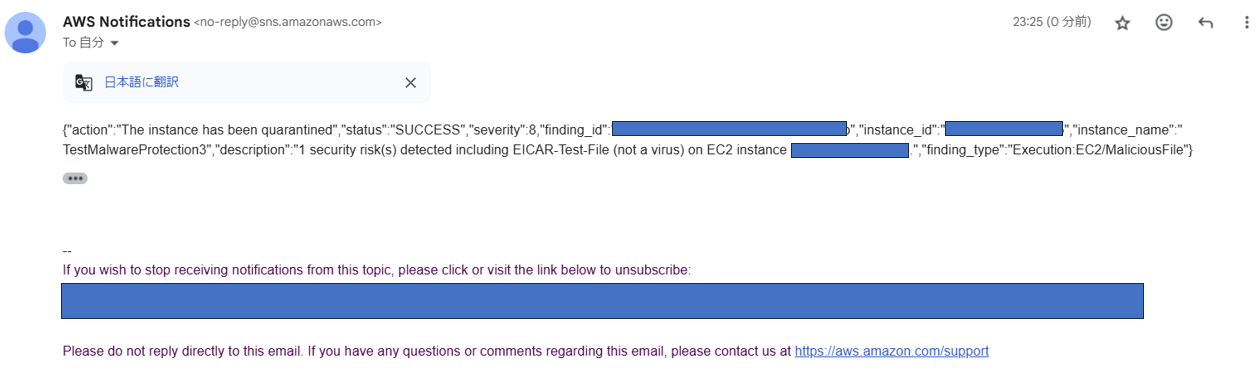
実際にマネジメントコンソールを確認すると、セキュリティグループが隔離用グループに変更されていることがわかります。
さいごに
セキュリティの重要性はますます高まっています。そんな中、人がいないというのも切実な悩みでしょう。できるだけ自動化できるところは、自動化していきたいですね。
AWS Jr.Champions Adventcalendar 2024は続いていきますので、明日以降の投稿にも是非ご注目ください!!